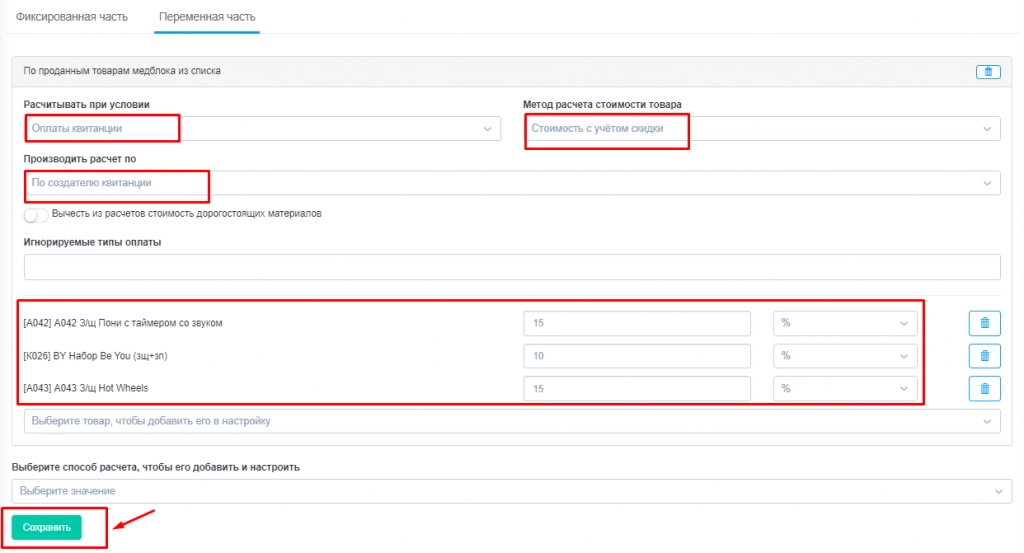Первичная настройка расчета заработной платы
-
Настройка расчета заработной платы.
Для каждого сотрудника можно настроить постоянную и переменную часть заработной платы.
-
В основном меню выберите модуль «Зарплаты» и откройте раздел «Настройка расчета зарплат».
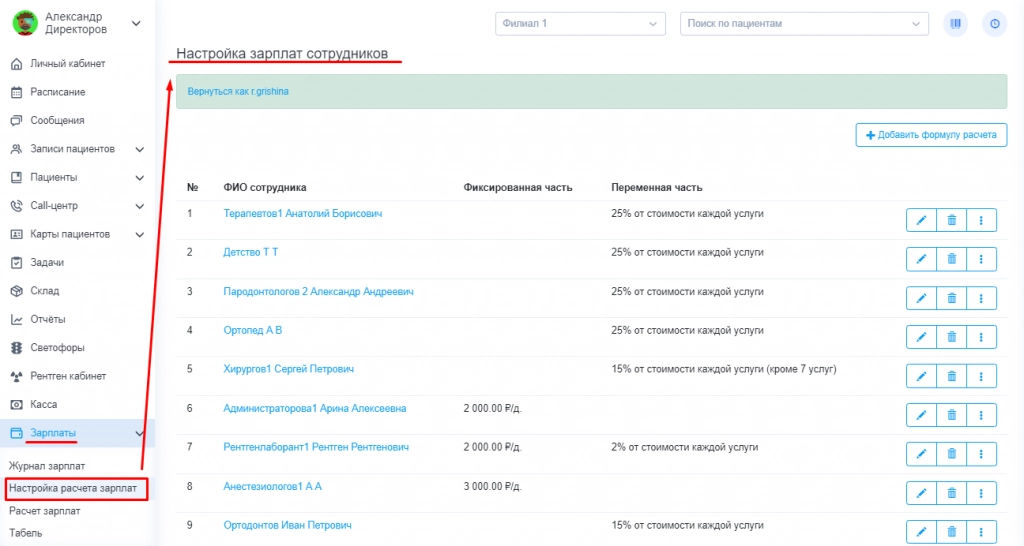
-
Нажмите на кнопку «Добавить формулу расчета» у нужного филиала в общем списке.
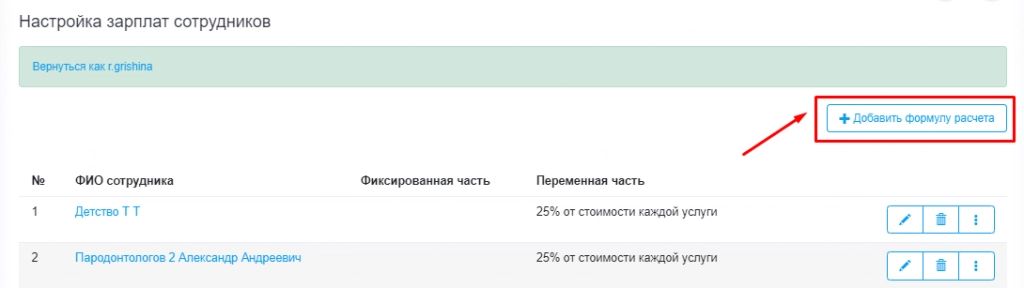
-
Выберите сотрудника, для которого необходимо создать формулу расчета.
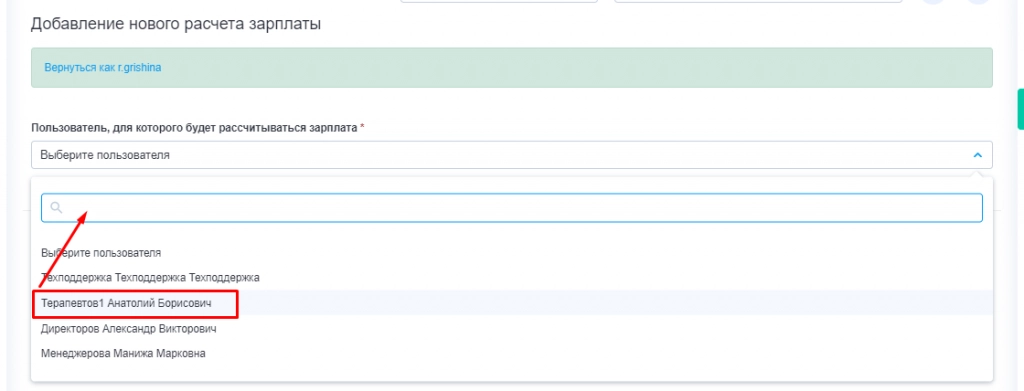
-
Откройте раздел «Фиксированная часть».
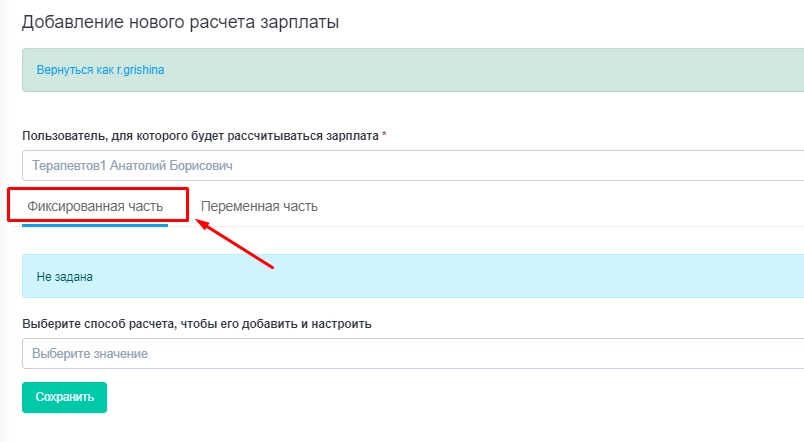
-
Выберите способ расчета «Фиксированная ставка».
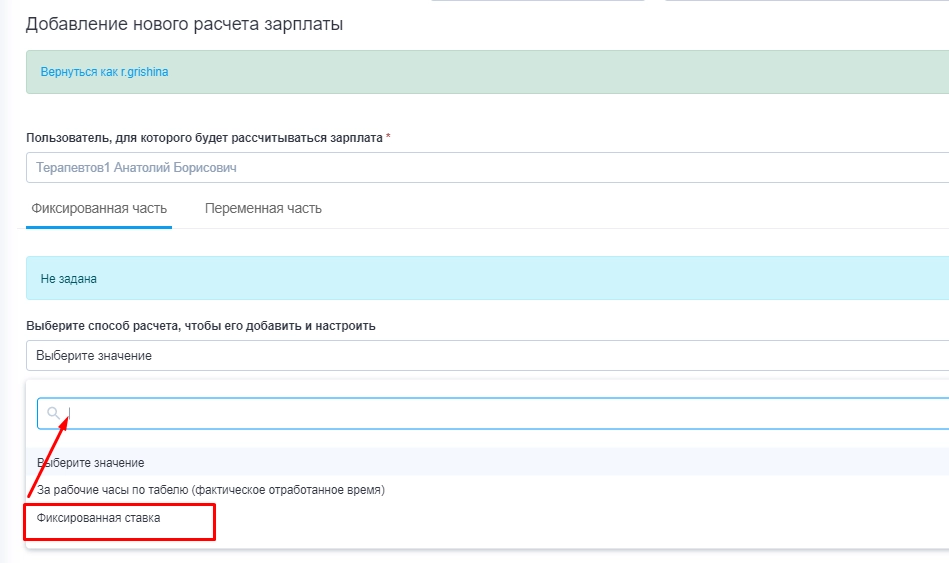
-
Укажите временной период исчисления ставки:
-
«За расчетный период» (указанная ставка будет неизменной вне зависимости от выбранного временного периода).
-
«За рабочие дни» (указанная ставка будет начисляться за каждый рабочий день сотрудника);
-
«За рабочие часы (по графику)» (указанная ставка будет начисляться почасово по данным в колонке «График» в Табеле);
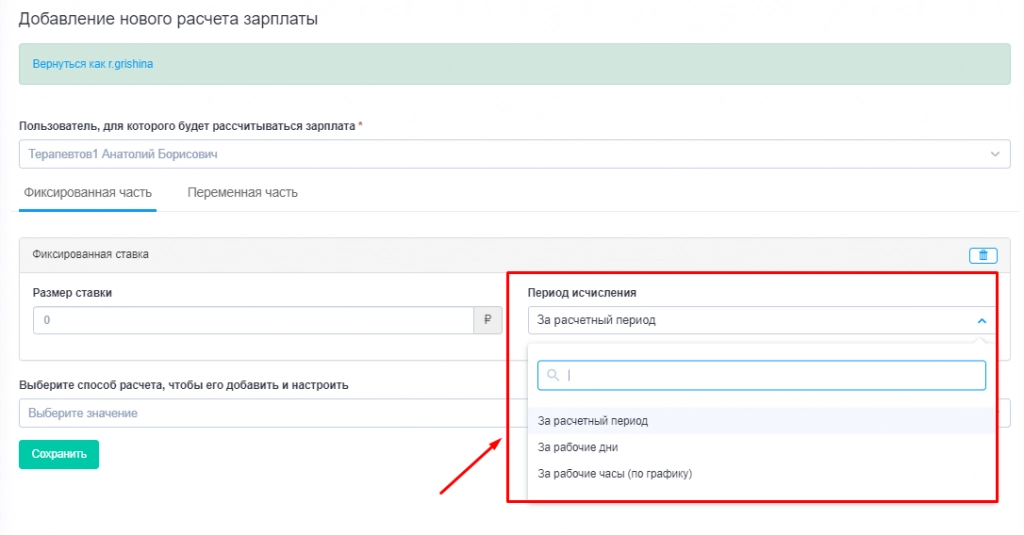
-
Укажите размер ставки, соответствующий выбранному периоду исчисления.
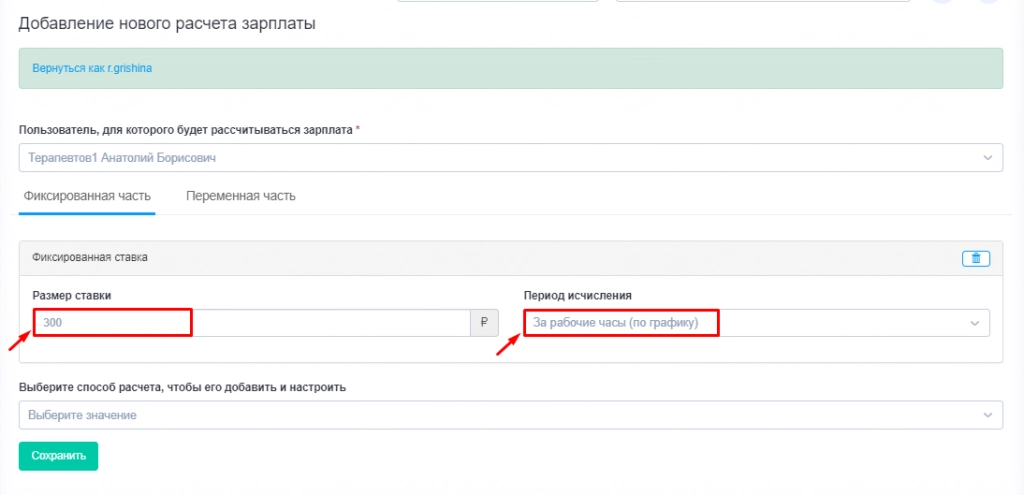
-
Выберите способ расчета «За рабочие часы по табелю (фактическое отработанное время)»
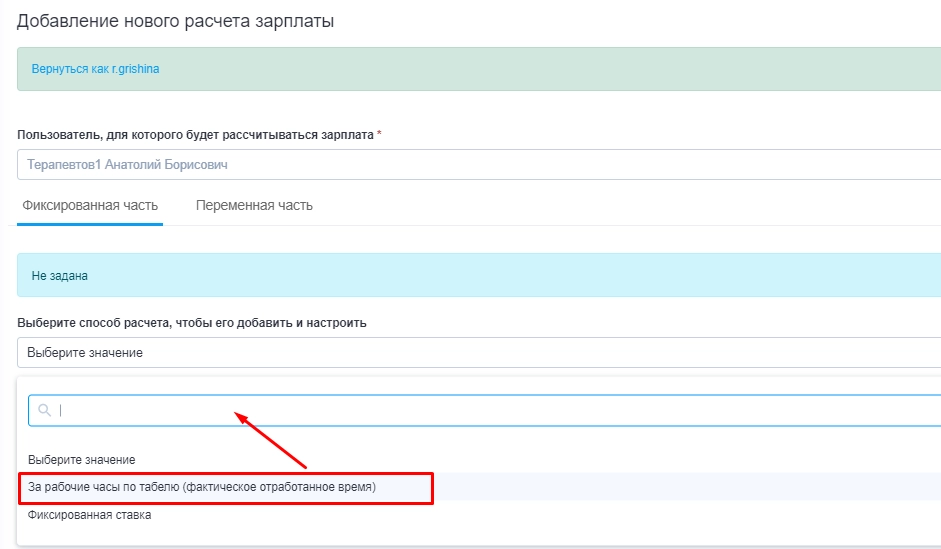
-
Укажите размер ставки, соответствующий выбранному периоду исчисления.
Так же есть возможность настроить расчет по креслам, в которых работает врач.
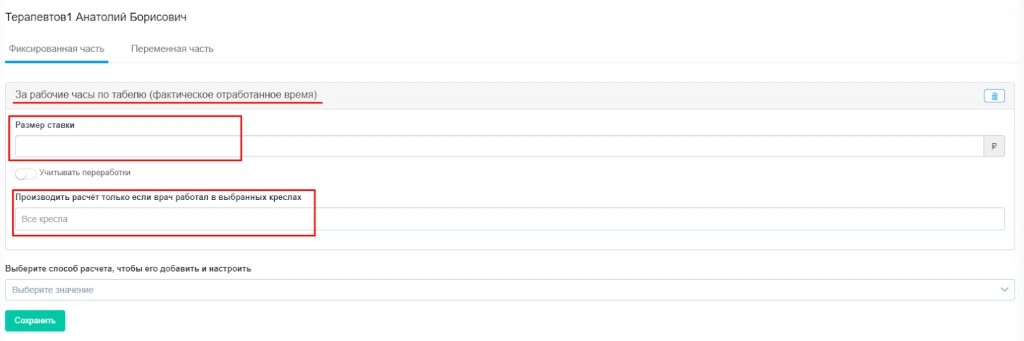
-
Если учитываются часы переработки в расчете заработной платы, необходимо включить кнопку «Учитывать переработки»
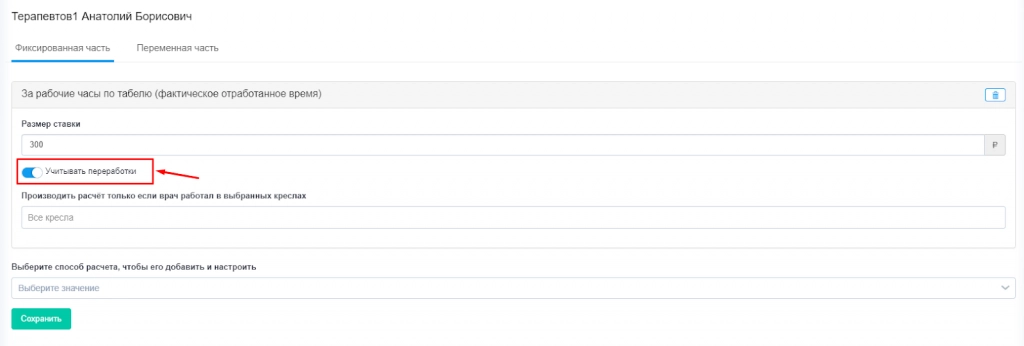
-
Нажать «Сохранить»
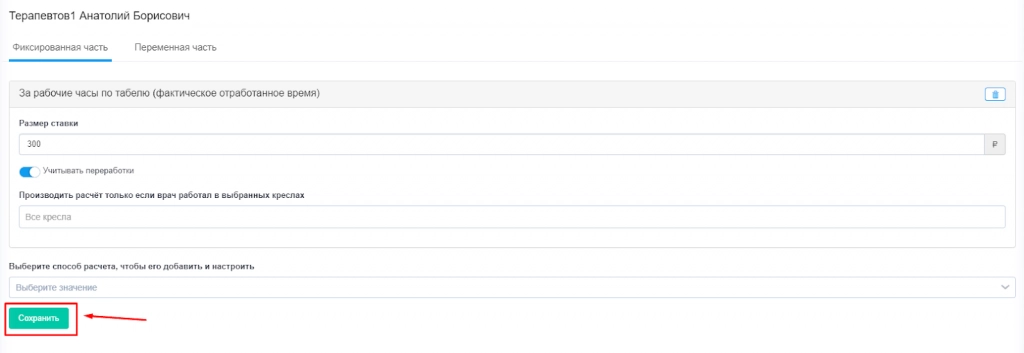
-
Откройте раздел «Переменная часть».
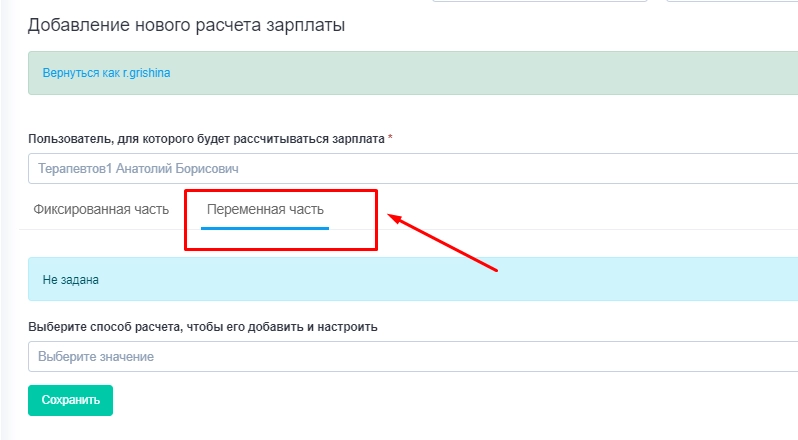
-
Выберите один из предложенных способов расчета и настройте его. Вы можете указать как один, так и несколько способов расчета:
-
По авансовым операциям
Предусмотрена возможность начислять сотруднику определенный процент или фиксированную оплату за каждую внесенную авансовую операцию.
-
В поле «Способ расчета» выберите пункт «По авансовым операциям».
-
Укажите следующую информацию:
«Значение» (величина процентной части или фиксированной оплаты с каждого внесенного аванса).
«Тип выплаты» (процент или фиксированная оплата).
«Способ расчета» (по создателю квитанции или VIP-менеджеру, прикрепленному к пациенту).
Если вы хотите, чтобы сотрудник получал оплату с каждой созданной им лично квитанции на внесение аванса, то в поле «Способ расчета» выберите значение «По создателю квитанции».
Если вы хотите, чтобы сотрудник, являющийся VIP-менеджером, получал оплату с авансовых операций, совершенных привязанных к нему пациентами, выберите пункт «По VIP-менеджеру, привязанному к пациенту».
Нажмите на кнопку «Сохранить».
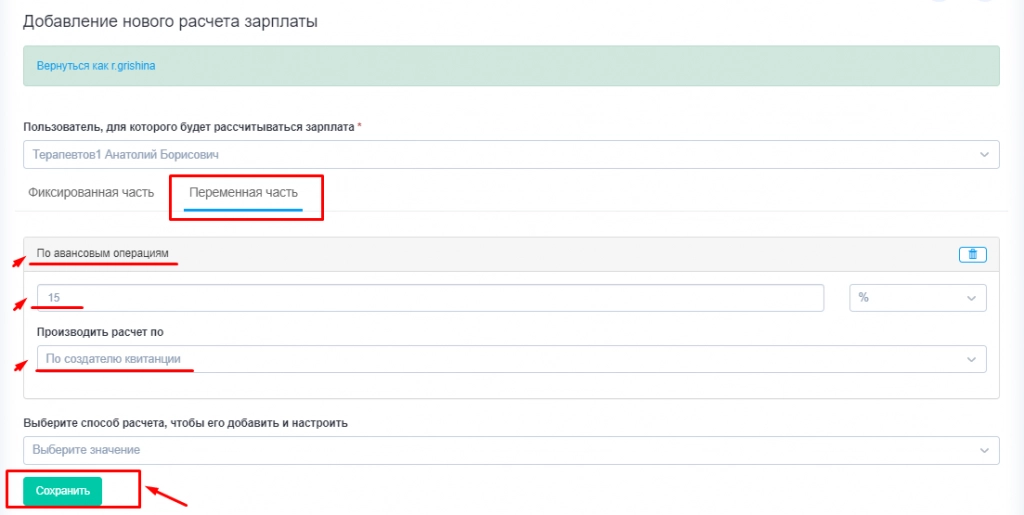
-
По квитанциям на погашение долга.
Предусмотрена возможность начислять сотруднику определенный процент или фиксированную оплату за каждую внесенную авансовую операцию.
Необходимо заполнить:
«Значение» (величина процентной части или фиксированной оплаты с каждого внесенного аванса).
«Производить расчет по»
«Фильтрация по типу гашения» (Погашение долга по услуге, по товарам, или прочие погашения)
«Игнорируемые типы оплаты»
«Способ расчета» (по создателю квитанции или VIP-менеджеру, прикрепленному к пациенту).
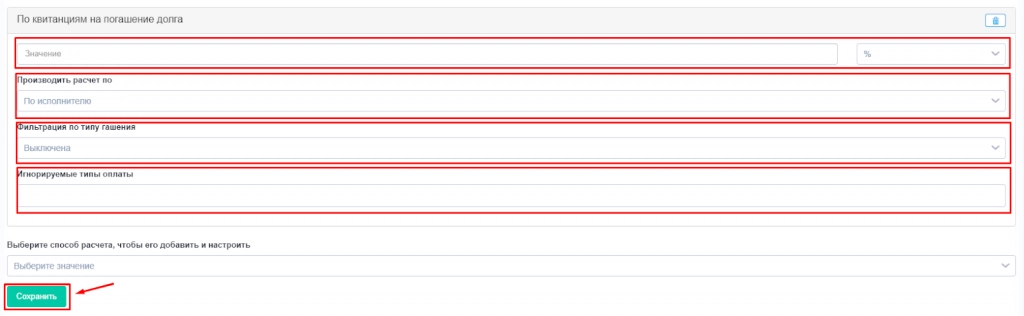
-
По оказанным категориям услуг.
Предусмотрена возможность начислять сотруднику определенный процент или фиксированную оплату за каждую оплаченную пациентом или фактически выполненную доктором услугу из категории/раздела по Прайсу.
-
В поле «Способ расчета» выберите пункт «По оказанным категориям услуг».
-
Укажите следующую информацию:
«Рассчитывать при условии» (оплаты квитанции или фактического выполнения).
Если вы хотите, чтобы сотруднику начислялись выплаты только после оплаты квитанции за оказанные услуги, выберите значение «Оплаты квитанции».
Если вы хотите, чтобы сотруднику начислялись выплаты сразу после фактического выполнения услуг, выберите значение «Фактического выполнения»
«Метод расчета стоимости услуги» (без скидки и с учетом скидки)
При оплате процента от выполненных услуг можно учесть присвоенные скидки. Если вы хотите, чтобы процентная часть была рассчитана без учета скидки на услуги, выберите значение «Стоимость без скидки».
Если вы хотите, чтобы процентная часть была рассчитана с учетом сделанных скидок, выберите значение «Стоимость с учетом скидки».
«Учитывать в ЗП только если услуга была рассчитана по одному из прайс-листов»
При расчете ЗП необходимо выбрать по какому прайсу будут учитываться начисление, например, по «Прайс-Основной»
«Производить расчет по» (по врачу, проводившему прием или VIP-менеджеру, прикрепленному к пациенту).
Если вы хотите, чтобы сотрудник получал оплату по оказанным категориям услуг, то в поле «Производить расчет по» выберите значение «По врачу, проводившему прием».
Если вы хотите, чтобы сотрудник, являющийся VIP-менеджером, получал оплату по оказанным категориям услуг, оказанные привязанным к нему пациентам, выберите пункт «По VIP-менеджеру, привязанному к пациенту».
«Выберите категорию услуг, чтобы добавить в настройку»
«Значение» (величина процентной части или фиксированной оплаты с каждой оплаченной или выполненной категории услуг).
Нажмите на кнопку «Сохранить».
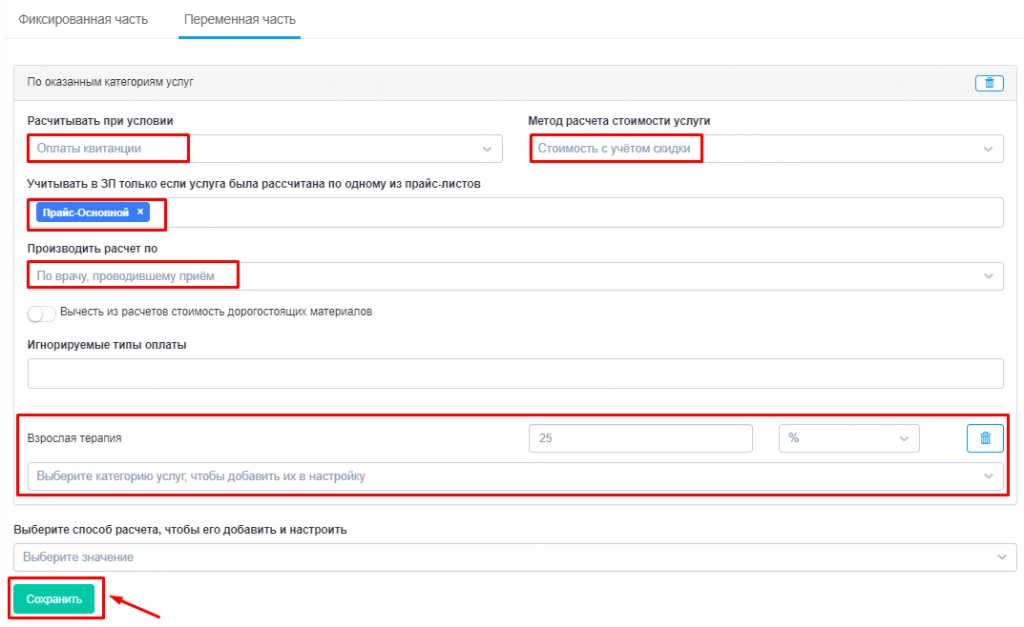
-
По оказанным услугам
Предусмотрена возможность начислять сотруднику определенный процент или фиксированную оплату за каждую оплаченную пациентом или фактически выполненную доктором услугу.
-
В поле «Способ расчета» выберите пункт «По оказанным услугам».
-
Укажите следующую информацию:
«Значение» (величина процентной части или фиксированной оплаты с каждой оплаченной или выполненной услуги).
«Добавлять в расчет при условии» (оплаты квитанции или фактического выполнения).
Если вы хотите, чтобы сотруднику начислялись выплаты только после оплаты квитанции за оказанные услуги, выберите значение «Оплаты квитанции».
Если вы хотите, чтобы сотруднику начислялись выплаты сразу после фактического выполнения услуг, выберите значение «Фактического выполнения».
«Метод расчета стоимости услуги» (без скидки и с учетом скидки)
При оплате процента от выполненных услуг можно учесть присвоенные скидки. Если вы хотите, чтобы процентная часть была рассчитана без учета скидки на услуги, выберите значение «Стоимость без скидки».
Если вы хотите, чтобы процентная часть была рассчитана с учетом сделанных скидок, выберите значение «Стоимость с учетом скидки».
«Учитывать в ЗП только если услуга была рассчитана по одному из прайс-листов»
При расчете ЗП необходимо выбрать по какому прайсу будут учитываться начисление, например, по «Прайс-Основной»
«Производить расчет по» (по врачу, проводившему прием или VIP-менеджеру, прикрепленному к пациенту).
Если вы хотите, чтобы сотрудник получал оплату за оказанные услуги, то в поле «Способ расчета» выберите значение «По врачу, проводившему прием».
Если вы хотите, чтобы сотрудник, являющийся VIP-менеджером, получал оплату за услуги, оказанные привязанным к нему пациентам, выберите пункт «По VIP-менеджеру, привязанному к пациенту».
«Услуги, исключенные из расчета»
В список можно внести все услуги, на которые не будет распространяться формируемая формула расчета переменной части.
«Игнорируемые типы оплаты»
Нажмите на кнопку «Сохранить».
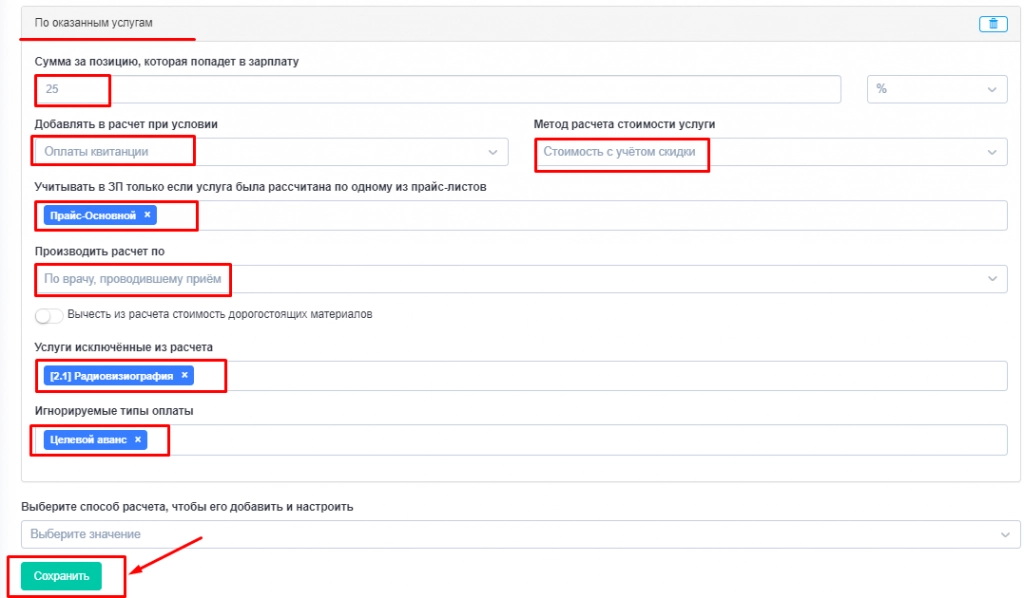
-
По оказанным услугам из отделения.
Предусмотрена возможность начислять сотруднику определенный процент или фиксированную оплату за каждую оплаченную пациентом или фактически выполненную доктором услугу из отделения.
-
В поле «Способ расчета» выберите пункт «По оказанным услугам из отделения».
-
Укажите следующую информацию:
«Рассчитывать при условии» (оплаты квитанции или фактического выполнения).
Если вы хотите, чтобы сотруднику начислялись выплаты только после оплаты квитанции за оказанные услуги, выберите значение «Оплаты квитанции».
Если вы хотите, чтобы сотруднику начислялись выплаты сразу после фактического выполнения услуг, выберите значение «Фактического выполнения»
«Метод расчета стоимости услуги» (без скидки и с учетом скидки)
При оплате процента от выполненных услуг можно учесть присвоенные скидки. Если вы хотите, чтобы процентная часть была рассчитана без учета скидки на услуги, выберите значение «Стоимость без скидки».
Если вы хотите, чтобы процентная часть была рассчитана с учетом сделанных скидок, выберите значение «Стоимость с учетом скидки».
«Учитывать в ЗП только если услуга была рассчитана по одному из прайс-листов»
При расчете ЗП необходимо выбрать по какому прайсу будут учитываться начисление, например, по «Прайс-Основной»
«Производить расчет по» (по врачу, проводившему прием или VIP-менеджеру, прикрепленному к пациенту).
Если вы хотите, чтобы сотрудник получал оплату по оказанным категориям услуг, то в поле «Производить расчет по» выберите значение «По врачу, проводившему прием».
«Игнорируемые типы оплаты»
Если вы хотите, чтобы сотрудник, являющийся VIP-менеджером, получал оплату по оказанным категориям услуг, оказанные привязанным к нему пациентам, выберите пункт «По VIP-менеджеру, привязанному к пациенту».
«Выберите отделение услуг, чтобы добавить в настройку»
«Значение» (величина процентной части или фиксированной оплаты с каждой оплаченной или выполненной категории услуг).
Нажмите на кнопку «Сохранить».
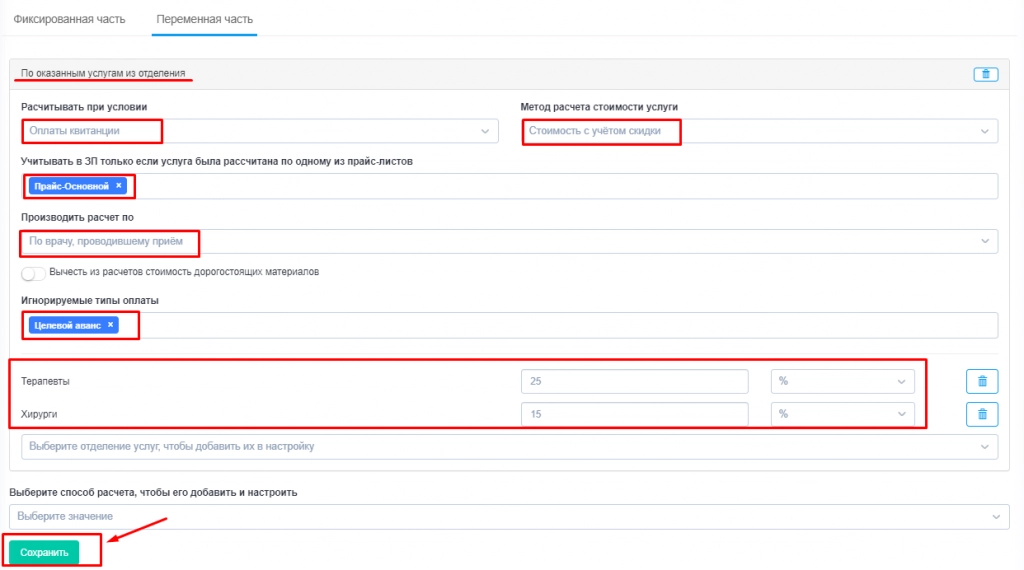
-
По оказанным услугам из списка
Предусмотрена возможность начислять сотруднику определенный процент или фиксированную оплату за каждую оплаченную пациентом или фактически выполненную доктором услугу из списка.
-
В поле «Способ расчета» выберите пункт «По оказанным услугам из списка».
-
Укажите следующую информацию:
«Значение» (величина процентной части или фиксированной оплаты с каждой оплаченной или выполненной услуги).
«Добавлять в расчет при условии» (оплаты квитанции или фактического выполнения).
Если вы хотите, чтобы сотруднику начислялись выплаты только после оплаты квитанции за оказанные услуги, выберите значение «Оплаты квитанции».
Если вы хотите, чтобы сотруднику начислялись выплаты сразу после фактического выполнения услуг, выберите значение «Фактического выполнения».
«Метод расчета стоимости услуги» (без скидки и с учетом скидки)
При оплате процента от выполненных услуг можно учесть присвоенные скидки. Если вы хотите, чтобы процентная часть была рассчитана без учета скидки на услуги, выберите значение «Стоимость без скидки».
Если вы хотите, чтобы процентная часть была рассчитана с учетом сделанных скидок, выберите значение «Стоимость с учетом скидки».
«Учитывать в ЗП только если услуга была рассчитана по одному из прайс-листов»
При расчете ЗП необходимо выбрать по какому прайсу будут учитываться начисление, например, по «Прайс-Основной»
«Производить расчет по» (по врачу, проводившему прием или VIP-менеджеру, прикрепленному к пациенту).
Если вы хотите, чтобы сотрудник получал оплату за оказанные услуги, то в поле «Способ расчета» выберите значение «По врачу, проводившему прием».
Если вы хотите, чтобы сотрудник, являющийся VIP-менеджером, получал оплату за услуги, оказанные привязанным к нему пациентам, выберите пункт «По VIP-менеджеру, привязанному к пациенту».
«Игнорируемые типы оплаты»
«Выберите отделение услуг, чтобы добавить в настройку»
«Значение» (величина процентной части или фиксированной оплаты с каждой оплаченной или выполненной категории услуг).
Нажмите на кнопку «Сохранить».
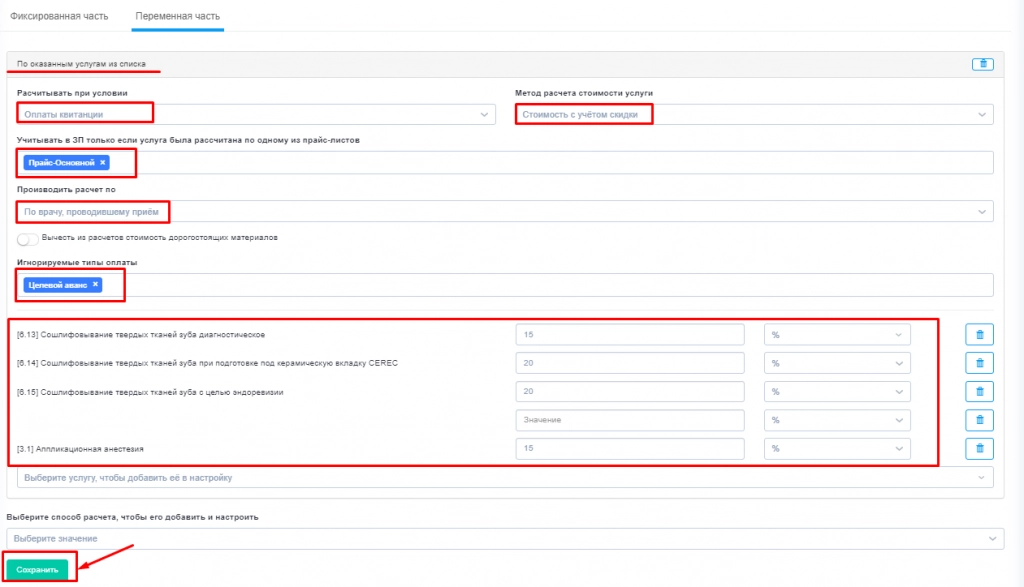
-
По проведенным приемам
Предусмотрена возможность начислять сотруднику определенный процент или фиксированную оплату за каждый оплаченный пациентом или фактически проведенный врачом прием.
-
В поле «Способ расчета» выберите пункт «По проведенным приемам».
-
Укажите следующую информацию:
«Значение» (величина процентной части или фиксированной оплаты с каждого проведенного или оплаченного приема).
«Тип выплаты» (процент или фиксированная оплата).
«Способ расчета» (по создателю квитанции или VIP-менеджеру, прикрепленному к пациенту).
Если вы хотите, чтобы врач получал оплату за каждый оплаченный пациентом или фактически проведенный прием, то в поле «Способ расчета» выберите значение «По врачу, проводившему прием».
Если вы хотите, чтобы VIP-менеджер получал оплату за оплаченные или фактически проведенные приемы привязанных к нему пациентов, выберите пункт «По VIP-менеджеру, привязанному к пациенту».
«Рассчитывать при условии» (оплаты квитанции или фактического выполнения).
Если вы хотите, чтобы врачу начислялись выплаты только после оплаты квитанции за проведенный прием, выберите значение «Оплаты квитанции».
Если вы хотите, чтобы врачу начислялись выплаты сразу после фактического проведения приема, выберите значение «Фактического выполнения».
«Метод расчета стоимости услуги» (без скидки и с учетом скидки).
При оплате процента от выполненных услуг можно учесть присвоенные скидки. Если вы хотите, чтобы процентная часть была рассчитана без учета скидки на услуги, выберите значение «Стоимость без скидки».
Если вы хотите, чтобы процентная часть была рассчитана с учетом сделанных скидок, выберите значение «Стоимость с учетом скидки».
«Вычесть из расчетов сумму целевого аванса» -
Данная кнопка включается при условии, если ранее пациентом был внесен целевой аванс за предстоящий прием, сумма за который участвует в расчете заработной платы врача «По авансовым операциям»
«Приемы, исключенные из расчета»
В список можно внести все приемы, на которые не будет распространяться формируемая формула расчета переменной части.
«Игнорируемые типы оплаты»
Нажмите на кнопку «Сохранить».
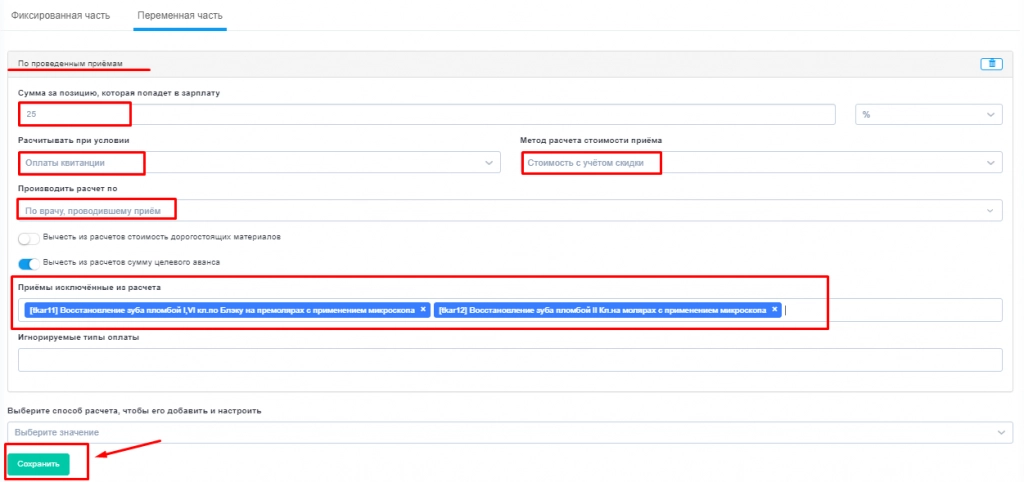
-
По проведенным приемам из списка
-
В поле «Способ расчета» выберите пункт «По проведенным приемам из списка.
-
Укажите следующую информацию:
Если вы хотите, чтобы сотруднику начислялись выплаты только после оплаты квитанции за оказанные приемы, то выберите значение «Оплаты квитанции».
Если вы хотите, чтобы сотруднику начислялись выплаты сразу после фактически состоявшихся приемов, выберите значение «Фактического выполнения».
«Метод расчета стоимости приема» (без скидки и с учетом скидки).
При оплате процента от стоимости приемов можно учесть присвоенные скидки. Если вы хотите, чтобы процентная часть была рассчитана без учета скидки на приемы, выберите значение «Стоимость без скидки».
Если вы хотите, чтобы процентная часть была рассчитана с учетом сделанных скидок, выберите значение «Стоимость с учетом скидки».
«Способ расчета» (по создателю квитанции или VIP-менеджеру, прикрепленному к пациенту).
Если вы хотите, чтобы сотрудник получал оплату с каждой созданной им лично квитанции, то в поле «Способ расчета» выберите значение «По создателю квитанции».
Если вы хотите, чтобы сотрудник, являющийся VIP-менеджером, получал оплату с приемов привязанных к нему пациентов, выберите пункт «По VIP-менеджеру, привязанному к пациенту».
«Выберите прием»
Укажите прием, для которого будет указан отдельный процент или фиксированная выплата.
Для каждого указанного приема можно указать размер выплаты и ее тип в рублях или процентах. Для этого после выбора приема заполните поля:
«Значение» (величина процентной части или фиксированной оплаты с каждого оплаченного или состоявшегося приема);
«Тип оплаты» (процент или фиксированная оплата).
Нажмите на кнопку «Сохранить».
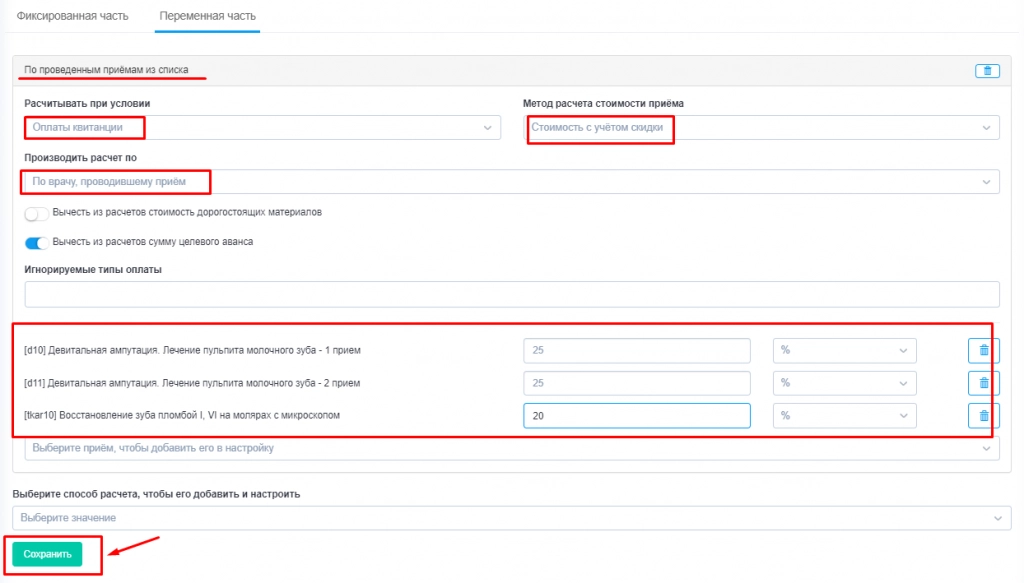
-
По проданным товарам медблока
Предусмотрена возможность начислять сотруднику определенный процент или фиксированную оплату за каждую оплаченную пациентом или фактически выполненную доктором услугу.
-
В поле «Способ расчета» выберите пункт «По проданным товарам медблока».
-
Укажите следующую информацию:
«Значение» (величина процентной части или фиксированной оплаты с каждого проданного товара).
«Способ расчета» (по создателю квитанции или VIP-менеджеру, прикрепленному к пациенту).
Если вы хотите, чтобы сотрудник получал оплату за проданные товары, то в поле «Способ расчета» выберите значение «По врачу, проводившему прием».
Если вы хотите, чтобы сотрудник, являющийся VIP-менеджером, получал оплату за проданные товары, оплаченные прикрепленным к нему пациентам, выберите пункт «По VIP-менеджеру, привязанному к пациенту».
«Рассчитывать при условии» (оплаты квитанции или фактического выполнения).
«Метод расчета стоимости товара» (без скидки и с учетом скидки)
При оплате процента от проданных товаров можно учесть присвоенные скидки. Если вы хотите, чтобы процентная часть была рассчитана без учета скидки на товары, выберите значение «Стоимость без скидки».
Если вы хотите, чтобы процентная часть была рассчитана с учетом сделанных скидок, выберите значение «Стоимость с учетом скидки».
«Товары, исключенные из расчета»
В список можно внести все услуги, на которые не будет распространяться формируемая формула расчета переменной части.
Нажмите на кнопку «Сохранить».
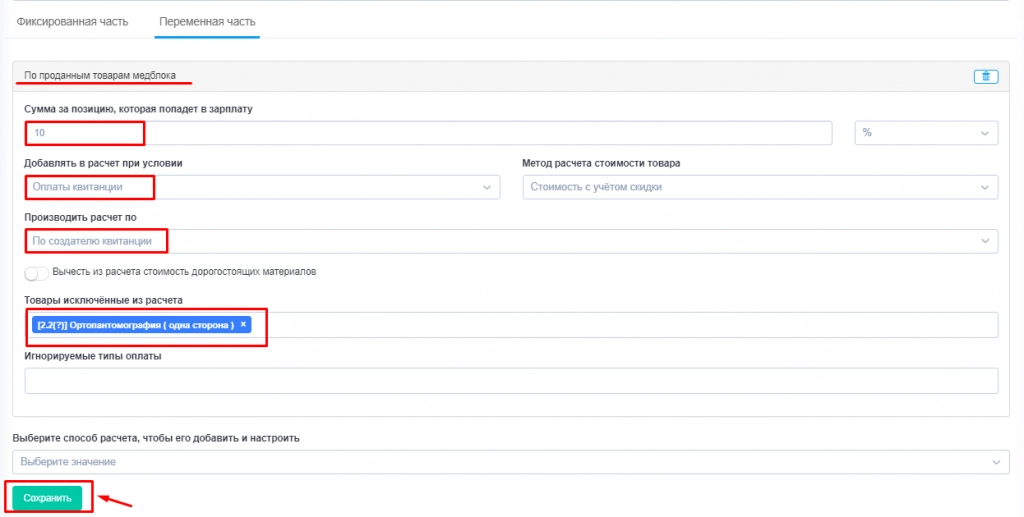
-
По проданным товарам медблока из списка
-
В поле «Способ расчета» выберите пункт «По проданным товарам медблока из списка».
-
Укажите следующую информацию:
«Способ расчета» (по создателю квитанции или VIP-менеджеру, прикрепленному к пациенту).
Если вы хотите, чтобы сотрудник получал оплату за проданные товары, то в поле «Способ расчета» выберите значение «По врачу, проводившему прием».
Если вы хотите, чтобы сотрудник, являющийся VIP-менеджером, получал оплату за проданные товары, оплаченные прикрепленным к нему пациентам, выберите пункт «По VIP-менеджеру, привязанному к пациенту».
«Рассчитывать при условии» (оплаты квитанции или фактического выполнения).
«Метод расчета стоимости товара» (без скидки и с учетом скидки).
При оплате процента от проданных товаров можно учесть присвоенные скидки. Если вы хотите, чтобы процентная часть была рассчитана без учета скидки на товары, выберите значение «Стоимость без скидки».
Если вы хотите, чтобы процентная часть была рассчитана с учетом сделанных скидок, выберите значение «Стоимость с учетом скидки».
«Выберите товар»
Укажите товар, для которого будет указан отдельный процент или фиксированная выплата.
Для каждого указанного товара можно указать размер выплаты и ее тип в рублях или процентах. Для этого после выбора товара заполните поля:
«Значение» (величина процентной части или фиксированной оплаты с каждого оплаченного товара);
«Тип оплаты» (процент или фиксированная оплата).
Нажмите на кнопку «Сохранить».